
Читайте также:
|
Задание.
Найти значение функции:  при любом заданном х при любом заданном х
|
Прежде чем выполнить это задание познакомимся с основами алгоритмизации и построения блок схем.
Алгоритм, составленный для некоторого исполнителя, можно представить различными способами: с помощью графического или словесного описания, в виде таблицы, последовательностью формул, записанным на алгоритмическом языке (языке программирования). Остановимся на графическом описании алгоритма, называемом блок-схемой. Этот способ имеет ряд преимуществ благодаря наглядности, обеспечивающей, в частности, высокую «читаемость» алгоритма и явное отображение управления в нем.
Прежде всего определим понятие блок-схемы. Блок-схема - это ориентированный граф, указывающий порядок исполнения команд алгоритма.
Основные элементы языка блок-схем
| Элемент | Описание |

| Начало или конец алгоритма |
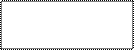
| Выполнение операций, изменяющих команды (группы команд) |
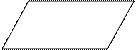
| Ввод - вывод данных |

| Условный переход |
Для нашей задачи мы составляем следующий алгоритм:

è Откройте приложение MS Excel.
è Выполните команду СервисàМакросàРедактор Visual Basic или нажмите < Alt+F11 >.
è Добавьте форму (команда Insertà UserForm)
è Для изменения размеров формы используйте указатель мыши помещённый в правый нижний угол окна Формы(UserForm)
è Разработайте пользовательский интерфейс, расположив на форме с помощью панели инструментов управления ( ViewàToolBox ), следующие объекты управления: Label (Метка), TextBox (Текстовое поле), CommandButton (Командная кнопка).
è В окне Properties (Свойства) для каждого объекта управления установить свойства, приведённые в таблице 1.
Таблица 1.
| Элемент управления | Свойства | Значения |
| UserForm | Caption | Линейное программирование |
| Label1 | Caption | Вычисление значения функции y=sin5x+cos3x |
| Label2 | Caption | X= |
| Label3 | Caption | Y= |
| TextBox1 | Name | txtArgument |
| TextBox2 | Name | txtFunction |
| CommadButton1 | Name | cmdRun |
| Caption | Вычисление | |
| CommadButton2 | Name | cmdClear |
| Caption | Очистка |
è Для перехода в окно программирования нажмите правую кнопку мыши на объекте CommandButton и в появившимся контекстом меню выбрать команду View Code
è Между строками «Private Sub cmdRun_Click()» и «End Sub» введите следующий код программы:
Dim Х As Single
Dim Y As Single
Х=Val(txtArgument.Text)
Y = Sin(5 * x) + Cos(3 * x)
txtFunction.Text = Str(Y)
è Примерный интерфейс программы и контрольные значения:

è Для очистки текстовых полей формы между строками «Private Sub cmdClear_Click()» и «End Sub» введите следующий код программы:
txtArgument.Text = ""
txtFunction.Text = ""
è Напишите программу, которая бы вычисляла значение функции 
è Создайте в сетевой папке вашей группы свою папку под вашей фамилией и сохраните файл под именем «Функция»
Дата добавления: 2015-10-28; просмотров: 120 | Нарушение авторских прав
| <== предыдущая страница | | | следующая страница ==> |
| Ввод и вывод данных | | | Практическое занятие №3. Программирование ветвлений |